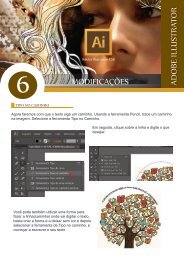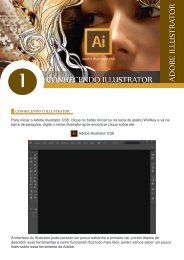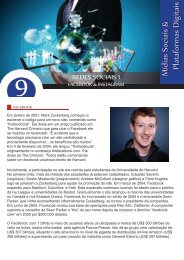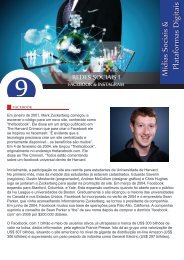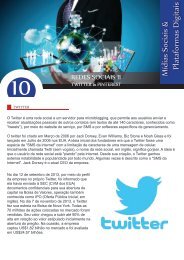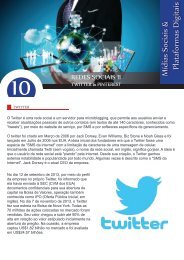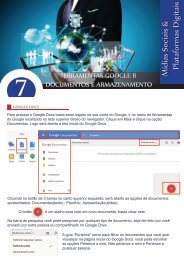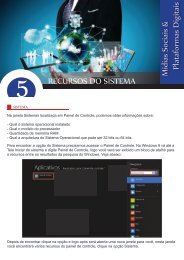You also want an ePaper? Increase the reach of your titles
YUMPU automatically turns print PDFs into web optimized ePapers that Google loves.
<strong>10</strong><br />
REDES DOCIAIS II<br />
<strong>TWITTER</strong> & <strong>PINTEREST</strong><br />
Mídias Sociais &<br />
Plataformas Digitais<br />
<strong>TWITTER</strong><br />
O Twitter é uma rede social e um servidor para microblogging, que permite aos usuários enviar e<br />
receber atualizações pessoais de outros contatos (em textos de até 140 caracteres, conhecidos como<br />
"tweets"), por meio do website do serviço, por SMS e por softwares específicos de gerenciamento.<br />
O twitter foi criado em Março de 2006 por Jack Dorsey, Evan Williams, Biz Stone e Noah Glass e foi<br />
lançado em Julho de 2006 nos EUA. A ideia inicial dos fundadores era que o Twitter fosse uma<br />
espécie de "SMS da internet" com a limitação de caracteres de uma mensagem de celular.<br />
Inicialmente chamada Twttr (sem vogais), o nome da rede social, em inglês, significa gorjear. A ideia é<br />
que o usuário da rede social está "piando" pela internet. Desde sua criação, o Twitter ganhou<br />
extensa notabilidade e popularidade por todo mundo. Algumas vezes é descrito como o "SMS da<br />
Internet". Jack Dorsey é o atual CEO da empresa.<br />
No dia 12 de setembro de 2013, por meio do perfil<br />
da empresa no próprio Twitter, foi informado que<br />
ela havia enviado à SEC (CVM dos EUA)<br />
documentos confidenciais para sua abertura de<br />
capital na Bolsa de Valores, operação também<br />
conhecida como IPO (Oferta Pública Inicial, em<br />
inglês). No dia 7 de novembro de 2013, o Twitter<br />
fez sua estreia na Bolsa de Nova York. Todas as<br />
70 milhões de ações colocadas no mercado foram<br />
vendidas. Seu valor chegou a subir até 90% de<br />
alta em relação ao valor estipulado inicialmente na<br />
abertura do pregão. Na ocasião, a empresa<br />
captou US$1,82 bilhão no mercado e foi avaliada<br />
em US$24,57 bilhões.
CRIANDO CONTA<br />
Para fazer uma conta no Twitter basta acessar o endereço<br />
twitter.com/signup. O Twitter possui uma plataforma para<br />
celular e outra para computador, podendo ser acessado<br />
pelos dois sem problema algum.<br />
Você pode fazer uma conta usando o número do seu<br />
celular também, assim como no facebook. Uma diferença<br />
é que o Twitter é uma plataforma não ligada ao facebook,<br />
por isso não é possível fazer uma conta usando a conta do<br />
facebook.<br />
Depois de fazer sua conta a tela inicial irá oferecer opções de seguir alguem, no exemplo abaixo já<br />
estamos seguindo 6 pessoas para vermos exemplos, por isso a página inicial já tem alguns Tweets.<br />
Clicando no painel esquerdo em cima do seu nome você pode<br />
ver o que você tem feito recentemente, seus Tweets, informações<br />
e etc.
Se você é um usuário novo o Twitter irá fazer alguns Tweets prontos para você Tweetar. Caso<br />
você queira fazer isso basta clicar no botão azul “Tweetar”.<br />
ALTERANDO PERFIL<br />
Clicando no ícone da câmera, irá abrir a opção de escolher<br />
uma foto de capa e a foto do seu perfil. Você pode também<br />
adicionar algumas outras informações inclusive uma frase de<br />
efeito que ficará visível para outros usuários.<br />
Você pode adicionar o seu Website, e também<br />
divulgar seu trabalho. O Twitter irá ti ajudar muito na sua<br />
divulgação e poderá acrescentar mais na sua carreira.<br />
É possível também mudar a cor do tema do seu Twitter isso<br />
mudará a aparência de alguns elementos.<br />
Para voltar para página inicial basta clicar em Ínicio na guia<br />
superior da página.<br />
A parte central da página do Twitter é como se<br />
fosse o feed de notícias do facebook. Nesta parte<br />
você poderá visualizar os Tweets de todas as<br />
pessoas que você segue e também de jornais e<br />
mídias que postam tweets de notícias ou<br />
polêmicas.<br />
Para poder atualizar a página e ver os<br />
novos Tweets, basta clicar na opção “Ver novo<br />
Tweet” ou apenas apertar a tecla de atalho F5 do<br />
seu teclado que irá atualizar toda a página.
SEGUINDO PESSOAS<br />
Para seguir uma pessoa no Twitter o painel localizado no lado direito<br />
da tela pode ti ajudar um pouco. Caso veja alguma celebridade ou<br />
portal de notícias que queira seguir basta clicar no botão Seguir.<br />
Caso queira pesquisar alguém específico basta ir na barra de<br />
pesquisa e digitar o nome do Twitter daquela pessoa.<br />
HASHTAG<br />
As hashtags são como palavras-chave que as pessoas utilizam para marcar o tema do conteúdo<br />
que estão compartilhando nas redes sociais. Cada hashtag criada é transformada em um hiperlink<br />
que irá direcionar a pesquisa para todas as pessoas que também marcaram os seus conteúdos<br />
com aquela hashtag específica.<br />
Quando você seleciona uma palavra-chave para um conteúdo, ele é automaticamente<br />
adicionado ao grupo de pesquisa daquele tópico. Ou seja, esta é uma maneira bem mais prática de<br />
agrupar diversos conteúdos sobre um determinado tema, facilitando a pesquisa posterior sobre o<br />
tópico desejado. Para localizar a rashtag no seu teclado basta procurar pelo famoso “jogo da velha”.<br />
Na parte inferior do painel esquerdo você pode visualizar quais<br />
as rashtag mais comentadas do momento. Essa filtragem de<br />
assuntos pode ser feita através da opção alterar.<br />
É possível selecionar<br />
a cidade da qual você<br />
quer ver os Tweets<br />
do momento, basta<br />
escrever o nome da<br />
cidade ou selecionar<br />
um das cidades que o<br />
Twitter já disponibiliza.<br />
Assim você fica por<br />
dentro dos assuntos<br />
mais falados no<br />
Twitter.<br />
Caso você queria Tweetar sobre um assunto do momento você também pode usar a rashtag que o<br />
seu tweet irá se juntar a categoria dos demais tweets sobre aquele determinado assunto.
REAGINDO A TWEETS<br />
Algumas ações no Twitter são um pouco semelhantes<br />
a outras redes sociais, como o facebook que muitos<br />
já interagem. As opções de reagir a um Tweet são:<br />
Curtir, Retweetar e Responder.<br />
Para curtir basta clicar no símbolo do coração<br />
para Retweetar que seria você compartilhando aquele<br />
Tweet também, basta clicar no ícone de 2 setas<br />
para responder aquele Tweet basta clicar no ícone de<br />
uma seta apontando pro lado .<br />
MOMENTS<br />
Moments são criados para informar acontecimentos atuais, na tela inicial do Moments aparece uma<br />
guia com vários tipos de Moments que você quer visualizar. Você pode escolher entre os Moments<br />
de: Hoje, Notícias, Entretenimento, etc.<br />
Caso você queira criar um Moment basta clicar em Criar novo Moment.
NOTIFICAÇÕES<br />
A guia Notificações abre a página que ti<br />
mostra todas as novidades que<br />
envolvam você, se alguem curtiu seu<br />
Tweet se compartilharam ou<br />
mencionaram você em algum Tweet.<br />
MENSAGENS<br />
Na guia Mensagens você pode iniciar<br />
uma conversa privada com qualquer<br />
pessoa que você tenha como seguidor ou<br />
com quem você segue.<br />
Esta opção irá mostrar uma<br />
mensagem privada somente para aquela<br />
pessoa, diferente os Tweets que são uma<br />
postagem publica.<br />
TWEETANDO<br />
No seu Tweet você pode adicionar uma<br />
foto e a localização do local da foto.<br />
Para Tweetar basta Digitar<br />
qualquer texto você pode também marcar<br />
alguém usando o @ e o nome do Twitter<br />
daquela pessoa, assim você irá<br />
mencionar a pessoa no seu Twitter.<br />
Além disso você pode usar uma<br />
rashtag para que seu Tweet apareça<br />
juntamente com um tipo de Tweets<br />
relacionados ao seu
<strong>PINTEREST</strong><br />
Pinterest é uma rede social de compartilhamento de fotos. Assemelha-se a um quadro de inspirações,<br />
onde os usuários podem compartilhar e gerenciar imagens temáticas, como de jogos, de<br />
hobbies, de roupas, de perfumes, etc. Cada usuário pode compartilhar suas imagens, recompartilhar<br />
as de outros utilizadores e colocá-las em suas coleções ou quadros (boards), além de poder<br />
comentar e realizar outras ações disponibilizadas pelo site. Para que os usuários possam interagir<br />
de uma forma mais ampla com outras comunidades, o site é afiliado com o Twitter e Facebook.<br />
Com fácil layout e rápido crescimento, tornou-se um novo meio de compartilhamento de imagens<br />
na internet. Foi eleito um dos melhores websites de 2011 pela revista Time<br />
Seu desenvolvimento começou em dezembro de 2009, e foi lançado em beta fechado, em março<br />
de 20<strong>10</strong>. Atualmente está operando em beta aberto, sendo necessária a solicitação de um convite<br />
requisitada por endereço de email. Ben Silbermann, criador do site, conta que inscreveu<br />
pessoalmente os 5.000 primeiros usuários, oferecendo-lhes seu número de telefone pessoal e até<br />
mesmo marcando encontros com outros. Nove meses depois, o site já contava com <strong>10</strong>.000<br />
usuários. Silbermann e os desenvolvedores operaram o site em um pequeno apartamento até o<br />
verão de 2011..<br />
Em 16 de agosto de 2011, a revista Time, classificou o Pinterest como um dos "50 Melhores sites<br />
de 2011".<br />
Em dezembro de 2011, o site se tornou um dos<br />
"<strong>10</strong> maiores serviços de rede social", segundo<br />
dados da Hitwise, com 11 milhões de visitas<br />
totais por semana. No ano seguinte, ele foi o<br />
responsável por dirigir mais visitas a varejistas,<br />
do que o Youtube, Google+ e LinkedIn, no<br />
mesmo mês foi eleita a melhor startup de 2011<br />
pelo TechCrunch.<br />
Em janeiro de 2012, a comScore informou que o<br />
site obteve um total de 11,7 milhões de usuários<br />
únicos, tornando-se o mais rápido site da história<br />
a quebrar a marca de mais de <strong>10</strong> milhões de<br />
visitas únicas. A maioria dos usuários do site são<br />
do sexo feminino, sendo 97% dos likes do<br />
Facebook realizados por mulheres.<br />
Com o lançamento do Pinterest, tornou-se comum o uso da rede social como uma vitrine virtual,<br />
onde comerciantes, principalmente do ramo da moda, expõem seus produtos para que os<br />
utilizadores do serviço compartilhem de forma rápida os produtos que lhe agradam. Graças a isto,<br />
os comerciantes aumentaram o tráfego de usuários em seus web sites, e consequentemente o<br />
volume de vendas através do meio virtual
CRIANDO CONTA<br />
Para fazer uma conta no Pinterest basta acessar o endereço br.pinterest.com. Este endereço irá<br />
direto para página de login do site, você pode criar um login colocando seu email e uma senha de<br />
sua preferência, porém é possível entrar com o seu Facebook também, basta você estar logado e irá<br />
aparecer a opção de Continuar como “seu nome”.<br />
Caso crie uma conta desvinculada do Facebook, basta escolher um nome de usuário, informar a<br />
idade e o sexo, clique em “Inscreva-se”.
Depois de você logar com sua nova<br />
conta, irá se abrir uma janela com<br />
vários tópicos que possa lhe<br />
interessar.<br />
Você poderá escolher 5<br />
tópicos de sua preferência,<br />
lembrando que esses tópicos<br />
definiram o que irá aparecer no seu<br />
feed, ou seja, o que você irá<br />
visualizar estará relacionado a esses<br />
5 tópicos inicialmente.<br />
Depois de escolher todos os 5<br />
tópicos clique em Concluído.<br />
O Pinterest seleciona alguns Pins (Fotos) relacionados aos assuntos que você demonstrou interesse.<br />
A tela onde aparece os Pins seleciona os mais curtidos para mostrar como os primeiros da lista,<br />
você pode visualizar mais Pins deslizando a tela para baixo.<br />
É possível também procurar mais fotos de qualquer assunto através da barra de pesquisa<br />
basta digitar o assunto do seu interesse, dar Enter e logo irão aparecer os Pins daquele detemrinado<br />
assunto.<br />
Para ver como funciona melhor, clique em uma foto que você gostou.
Depois de abrir um Pin do seu agrado você<br />
pode salvá-lo clicando em Salvar no botão<br />
vermelho que fica localizado no superior da<br />
página.<br />
Abrindo a foto você verá as<br />
informações relacionadas a ela, poderá ver<br />
quem que postou a foto, podendo seguir a<br />
esta pessoa/empresa para poder ver mais<br />
pins da mesma.<br />
Mais abaixo você pode visualizar<br />
quem também salvou essas fotos e<br />
visualizar mais fotos dessa pessoa.<br />
Depois de salvar irá abrir a opção de você criar sua primeira pasta e escolher um nome para ela.<br />
Depois de você salvar a sua primeira foto e criar<br />
uma pasta para ela, toda vez que você salvar<br />
uma foto que tenha gostado você terá a opção<br />
de escolher salvá-la na pasta que você ja criou.<br />
Caso você queira criar outra categoria de pasta<br />
você pode escolher um nome, ou os nomes que<br />
o Pinterest ja deixa disponível para você utilizar.<br />
Caso você tenha gostado muito de uma foto você pode marcar ela<br />
com um coração para sinalizar que você curtiu aquela foto.<br />
Caso você queira enviar essa foto para outra pessoa, basta<br />
você clicar no ícone de um aviãozinho do lado do coração e<br />
escolher o e-mail do destinatário.<br />
Você também tem a opção de compartilhar<br />
essa foto (Pin) nas redes sociais, basta<br />
escolher em qual quer compartilhar.
Voltando para a nossa página inicial, podemos<br />
ver no canto superior direito alguns ícones.<br />
Clicando no ícone de uma espécie de<br />
búsula, irá abrir uma série de opções de Pins<br />
para visualizar. Clicando em qualquer uma<br />
dessas opções o seu Feed irá mudar para<br />
aquele determinado assunto.<br />
Clicando no segundo ícone irá abrir o seu<br />
perfil contendo todas as informações<br />
sobre o que você fez, fotos que curtiu etc.<br />
Clicando no ícone do lápis na página de<br />
perfil, você poderá alterar todas as<br />
informações do seu perfil, incluir uma foto,<br />
uma descrição sobre você e deixar o link<br />
do seu site caso você administre algum.<br />
No ícone ao lado você poderá mexer em algumas outras<br />
configurações mais detalhadas sobre a sua conta no<br />
Pinterest, alterar senha local de nascimento e etc.<br />
No terceiro ícone você<br />
pode acessar algumas<br />
outras ferramentas<br />
como encontrar<br />
amigos ou criar<br />
widget.
Depois de editar seu perfil, você pode começar a enviar os seus<br />
próprios Pins, basta clicar no botão do “+” no seu perfil e escolher<br />
a opção Enviar um Pin.<br />
Depois disso você irá clicar em Escolher foto, depois de<br />
escolher basta clicar em Enviar e todos poderam ver o seu Pin.